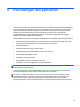HP Notebook Preparation - Windows 7
●
Simpan pengaturan yang disesuaikan yang muncul di jendela, toolbar, atau baris menu dengan
mengambil screenshot pengaturan Anda. Screenshot ini dapat menjadi penghemat waktu jika
Anda harus mengatur ulang preferensi.
●
Bila membuat cadangan ke disk, gunakan salah satu jenis disk berikut (dijual terpisah): CD-R,
CD-RW, DVD+R, DVD+R DL, DVD-R, DVD-R DL, atau DVD±RW. Disk yang digunakan akan
tergantung pada jenis drive optik yang digunakan.
CATATAN: DVD dan DVD dengan dukungan lapis-ganda (DL) menyimpan lebih banyak data
daripada CD, karenanya gunakan DVD ini untuk mengurangi jumlah disk pemulihan yang
dibutuhkan saat membuat cadangan.
●
Saat membuat cadangan ke disk, beri nomor setiap disk sebelum memasukkannya ke dalam
drive eksternal.
Untuk membuat cadangan menggunakan Backup and Restore (Cadangkan dan Kembalikan):
CATATAN: Pastikan komputer telah tersambung ke stopkontak AC sebelum Anda memulai proses
pencadangan.
CATATAN: Proses pencadangan dapat berlangsung lebih dari satu jam, tergantung pada ukuran
file dan kecepatan komputer.
1. Pilih Start (Mulai) > All Programs (Semua Program) > Maintenance (Pemeliharaan) > Backup
and Restore (Cadangkan dan Kembalikan).
2. Ikuti petunjuk di layar untuk mengkonfigurasi pencadangan, membuat profil sistem (hanya model
tertentu), atau membuat disk perbaikan sistem (hanya model tertentu).
Menjalankan pemulihan sistem
Bila terjadi kegagalan atau ketidakstabilan sistem, komputer menyediakan beberapa alat bantu
berikut untuk memulihkan file Anda:
●
Alat bantu pemulihan Windows: Anda dapat menggunakan Windows Backup and Restore
(Cadangkan dan Kembalikan) untuk memulihkan data yang sebelumnya telah dicadangkan.
Anda juga dapat menggunakan Windows Startup Repair (Perbaikan Penyalaan) untuk
mengatasi masalah yang dapat mencegah Windows berjalan dengan benar.
●
Alat bantu pemulihan f11: Anda dapat menggunakan alat bantu pemulihan f11 untuk
memulihkan profil hard drive asal. Profil tersebut mencakup sistem operasi dan program
perangkat lunak Windows yang terinstal dari pabrik.
CATATAN: Jika Anda tidak dapat menjalankan boot (pengaktifan) pada komputer dan tidak dapat
menggunakan disk perbaikan sistem yang dibuat sebelumnya (hanya model tertentu), Anda harus
membeli DVD sistem operasi Windows 7 untuk menjalankan boot ulang pada komputer dan
memperbaiki sistem operasi. Untuk informasi lebih lanjut, lihat
Menggunakan DVD sistem operasi
Windows 7 (dijual terpisah) pada hal. 47.
Menjalankan pemulihan sistem 45